最新板扩展面板TKactions 7.2.1风光摄影神器TKactions 7.2.1攻略
-
- 软件大小:1 GB 软件版本:适用 PS2015 - 2021
- 软件语言:多国语言 人气指数:1101
- 系统要求:支持WIN和MAC系统

Ps有大大小小的各种滤镜和插件,而tkactions无疑是风光摄影后期流程中当之无愧的神器。这是一款各种实用功能高度集成化的,也是我唯一使用的ps外挂插件。

这么多琳琅满目的功能该如何使用?看似繁杂的菜单栏确实吓退了不少人。这一次,姚老师将以图文简介+视频详解的方式为大家带来这款史无前例的风光摄影后期神器的全攻略。
————————————————————
5集免费视频详解教程见文末
————————————————————
(一)关于tkactions
Tk actions是由Tony Kuyper 研发出来的ps外挂插件。
现在已经更新到了第七代,兼容 ps cc的全部版本。这款售价258元的中文正版大家可以在淘宝搜索购买。购买成功后,正版代理商会辅助你安装插件并且维护日后的更新和升级。Tony会根据每次革新的新功能制定付费升级的全球定价策略。事实上,哪怕是tk7增加了这个蕞为牛逼的色彩选区工具:无限色彩蒙版!除非有焕然一新的重大革新,否则每次升级依然是免费的。
这篇教程以及后续的免费视频课程,姚老师将全程用中文蕞新版的tk7给大家讲解。
(二)tkactions模块介绍
插件一键安装完成后,在ps上方栏的窗口—扩展功能处可以调出tkactions的所有模块,并将选中的模块附着添加到ps的操作面板

Tkactions共有四个工作模块

分别是CX(1号),combo(2号),RapidMask(3号)以及batch(4号)
Combo和CX模块
其中的CX(1号)和combo(2号)除了布局不同,所有功能完全相同。这两个模块只需要选其一添加使用即可。姚老师选用的是 combo模块,理由是看起来方方正正的顺眼一些。


combo模块集成了ps中的很多功能,各种按键五花八门。你可能看了已经头晕了。
这里,姚老师告诉你,那么多功能,我们都可以pass,只需用这个combo模块的一个功能,就是“网页输出锐化”。这个极其智能的二次锐化缩图法是我在导出每张图片时一定会用到的。它能够让输出的图片在网络平台保持最佳的锐度。

这个锐化模块里有水平和垂直两个选项。通常,输出一张横图我们先设置水平像素,姚老师经常使用的大小是1920px。接着,点击“水平”按钮。(竖图则设置垂直像素为1920)

此时,插件自动复制生成一个原图片的小图副本,右边的图层组包含了2次锐化的所有图层,方便我们对锐化区域进行修改。比如对某些需要保持柔和的区域执行蒙版擦除的功能

接着,点击保存

在弹出来的面板中,选择输出为jpg,品质为100,除“连续”不打勾外,其余三项都勾选

最后点击存储,tkactions就输出了最适合网络分享的小图。
你是否有图片上传至网络发现色彩变化以及锐度骤降的情况?TKactions这个图片输出功能就可以帮你完美解决!
Batch模块
接下来,要讲的是batch模块(4号),它的主要功能就是可以对图片进行批量的缩图处理。这个模块基本上很少用,只有当我去参赛投稿或者打印图片时会用到。
参加比赛,通常需要根据比赛投稿要求输出规定边长的图片,这时候就可以用batch模块的批处理功能对投稿的所有图片进行统一的输出。
 首先,将需要批处理的图片放入一个文件夹,接着点击“选择输入文件夹,在弹出的面板中选中刚刚的文件夹
首先,将需要批处理的图片放入一个文件夹,接着点击“选择输入文件夹,在弹出的面板中选中刚刚的文件夹

接着点击“选择输出文件夹”选定缩小以后的图片存储到哪个文件夹。然后根据比赛或者打印要求设置输出的图片的格式参数,再设置输出的图片边长,如果文件夹里同时包含了竖图和横图,那么就点击“适合”输出图片,软件会智能识别横竖图根据设置的边长进行输出。

由于batch模块的批处理功能很少使用,而tkactions的各个模块的缩略图标看起来很接近。所以,平时,我不会把这个模块加载在ps操作面板中,以防误点。

这是我的ps工作界面。大家可以看到只加载附着了两个tk模块在竖栏。第一个就是combo模块,这个模块的功能就是负责图片最后的输出。
点数:5 win系统 点数:5 mac系统 点数:5 新功能使用教程中文字幕 全站资源任意下载


![[PS扩展面板] 专业美妆磨皮大师-Win+MAC系统 支持PSCC-2021版](/d/file/2020-09-16/4f061a8aad1ab5445fd471ec6a433fc7.gif)

![[PS扩展面板] [插件发布] 终极润饰面板3.7.68汉化版|影楼终极人像精修磨皮扩展支持2020](/d/file/2019-05-13/779fa04eba52efc1053fe302fdca3b48.jpg)



![[PS扩展面板] Beauty Retouch CC 2.1 PS商业人像精修磨皮插件汉化版-支持2020](/d/file/2019-02-27/1c3043e86ab1c4334c3fc88389e86664.jpg)
![[PS扩展面板] [插件发布] RA Beauty Retouch Panel v3.2汉化版|人像D&B/中性灰磨皮扩展 支持2020](/d/file/2019-02-27/eeb9005b7686c1c7f8524c62a8420c1f.jpg)

评论